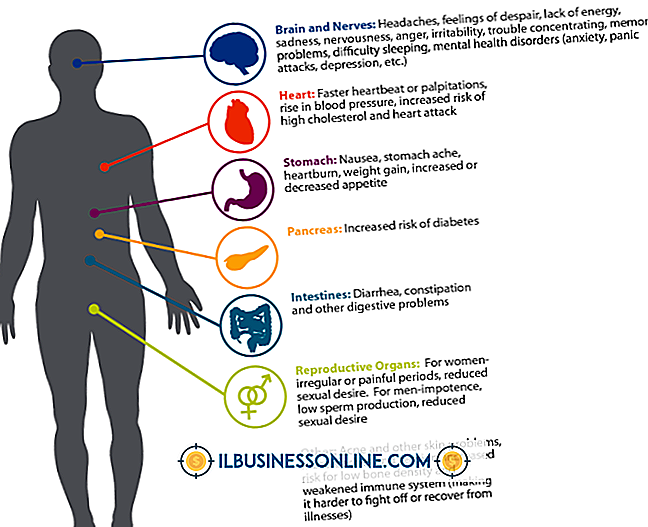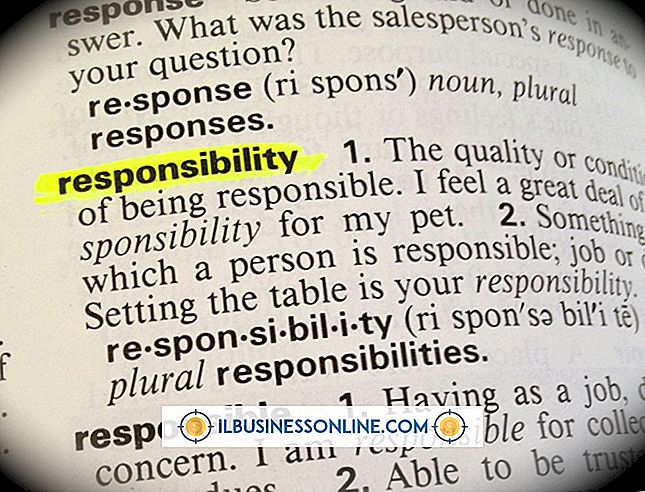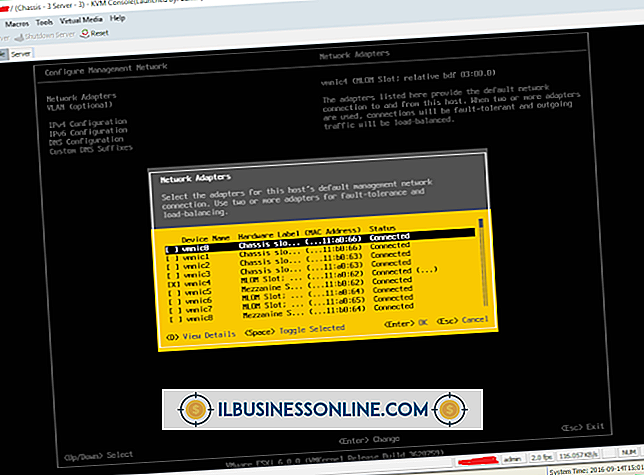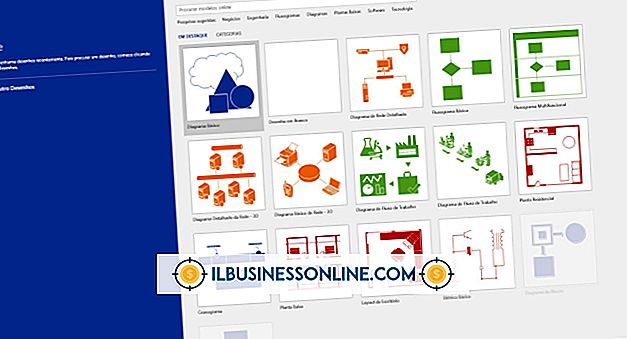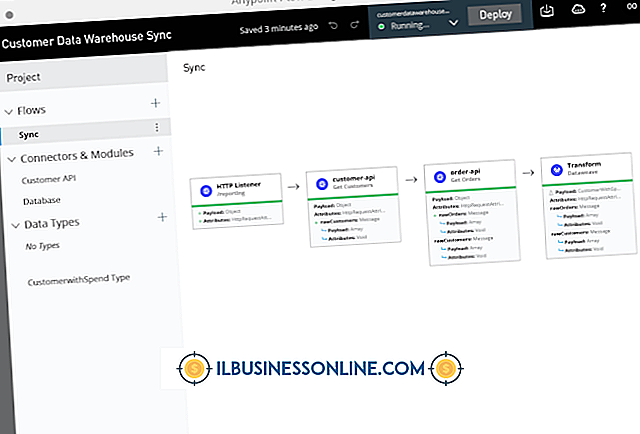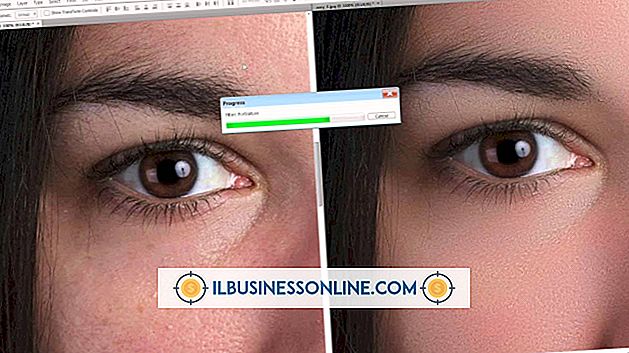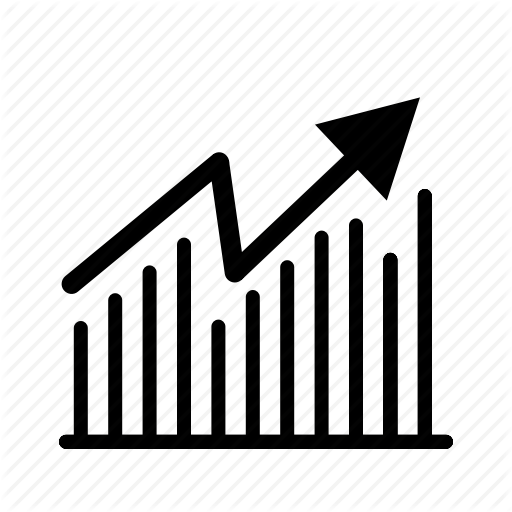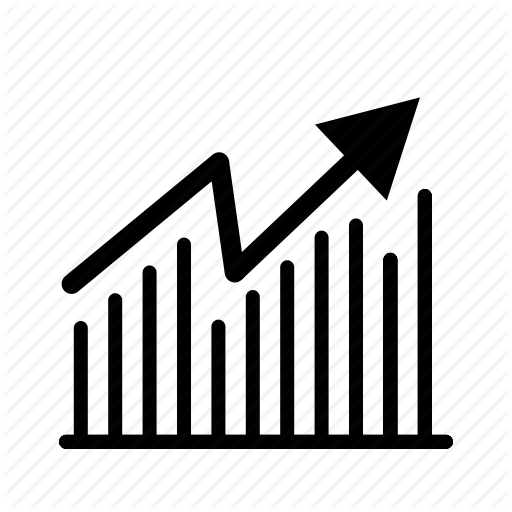विंडोज 8.1 इंस्टॉलेशन

आप अपने विंडोज 8 या विंडोज 8 प्रो पीसी को विंडोज स्टोर से मुफ्त में विंडोज 8.1 में अपग्रेड कर सकते हैं। पहले के ऑपरेटिंग सिस्टमों के विपरीत, आपको किसी इंस्टॉलेशन मीडिया को डाउनलोड या खरीदना नहीं है; विंडोज स्टोर विंडोज 8.1 को सीधे आपकी हार्ड ड्राइव पर डाउनलोड करता है और सेटअप को स्वचालित रूप से आरंभ करता है। यदि आपका कंप्यूटर विंडोज 8 एंटरप्राइज, या विंडोज 7 या उससे पहले चलाता है, तो आपको विंडोज 8.1 को पारंपरिक तरीके से स्थापित करना होगा - डीवीडी या यूएसबी फ्लैश ड्राइव से।
ताजा स्थापना
1।
विंडोज 8.1 या विंडोज 8.1 प्रो (संसाधन में लिंक) खरीदें और डाउनलोड करें।
2।
विंडोज 7 यूएसबी / डीवीडी डाउनलोड टूल (संसाधन में लिंक) डाउनलोड और इंस्टॉल करें, और फिर कंप्यूटर में अपनी यूएसबी फ्लैश ड्राइव या रिक्त डिस्क डालें।
3।
उपयोगिता खोलें, "ब्राउज़ करें" पर क्लिक करें और फिर चरण 1 में आपके द्वारा डाउनलोड की गई आईएसओ फ़ाइल को नेविगेट और चुनें।
4।
अपनी आवश्यकताओं के अनुसार "यूएसबी डिवाइस" या "डीवीडी डिस्क" का चयन करें, और फिर हटाने योग्य मीडिया के लिए फ़ाइल लिखने के लिए "स्टार्ट कॉपी" या "बर्न बर्निंग" पर क्लिक करें।
5।
पीसी में यूएसबी फ्लैश ड्राइव या डीवीडी डालें, और फिर हटाने योग्य मीडिया को बूट करने के लिए कंप्यूटर को चालू या पुनरारंभ करें।
6।
अपनी भाषा, क्षेत्रीय और कीबोर्ड विकल्प चुनें, और फिर "अगला" पर क्लिक करें।
7।
"कस्टम: विंडोज केवल (उन्नत) स्थापित करें" चुनें और फिर विंडोज 8.1 के लिए आप जिस डिस्क का उपयोग करना चाहते हैं उसे चुनें।
8।
अपने कंप्यूटर पर ऑपरेटिंग सिस्टम को स्थापित करने के लिए "अगला" पर क्लिक करें। प्रक्रिया में लगभग 20 मिनट लगते हैं।
विंडोज 8 से अपग्रेड करें
1।
सेटिंग्स आकर्षण को खोलने के लिए "विंडोज-आई" दबाएं, और फिर "पीसी सेटिंग्स बदलें" पर क्लिक करें।
2।
मेनू से "विंडोज अपडेट" चुनें, और फिर अपने पीसी के अपडेट की खोज करने के लिए "अब अपडेट की जांच करें" पर क्लिक करें।
3।
यदि लागू हो, तो अनुशंसित अपडेट को डाउनलोड और इंस्टॉल करने के लिए "इंस्टॉल करें" पर क्लिक करें और फिर स्टार्ट स्क्रीन पर वापस लौटें।
4।
विंडोज स्टोर खोलने के लिए "स्टोर" पर क्लिक करें, और फिर मुफ्त में विंडोज को अपडेट करने के लिए प्रस्ताव का चयन करें।
5।
अपने कंप्यूटर पर अपडेट डाउनलोड करने के लिए "डाउनलोड" पर क्लिक करें, और फिर स्थापना को पूरा करने के लिए ऑन-स्क्रीन संकेतों का पालन करें।
जरूरत की चीजें
- USB फ्लैश ड्राइव या रिक्त डीवीडी
टिप्स
- आप Microsoft स्टोर (संसाधन में लिंक) से डीवीडी पर विंडोज 8.1 भी खरीद सकते हैं।
- यदि आप विंडोज 7 से विंडोज 8.1 में अपग्रेड कर रहे हैं और अपनी व्यक्तिगत फाइलों या सेटिंग्स को खोना नहीं चाहते हैं, तो इंस्टॉलेशन मीडिया से "setup.exe" चलाएं, और फिर "अपग्रेड: विंडोज इंस्टॉल करें और फाइलें, सेटिंग्स और एप्लिकेशन रखें, " जब नौबत आई।
चेतावनी
- डाउनलोडिंग समाप्त होने में विंडोज 8.1 के लिए कई घंटे लग सकते हैं, लेकिन आप अभी भी अपने पीसी पर काम कर सकते हैं जबकि डाउनलोड बैकग्राउंड में चलता है।
- 8.1 का ऑफ़र देखने के लिए आपको विंडोज स्टोर को रिफ्रेश करना पड़ सकता है। रन खोलने के लिए "विंडोज-आर" दबाएं, संवाद बॉक्स में "wsreset.exe" टाइप करें, "ओके" पर क्लिक करें और फिर प्रभावी होने के लिए अपने कंप्यूटर को पुनरारंभ करें।